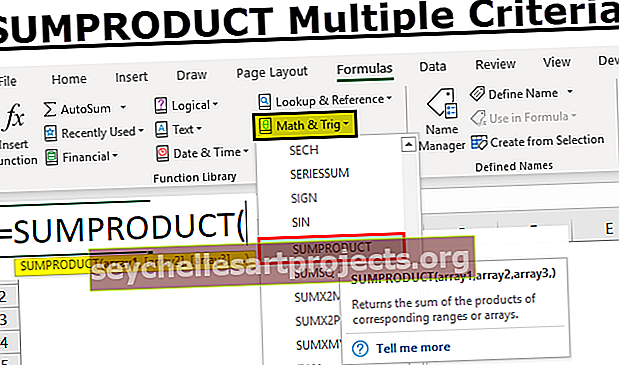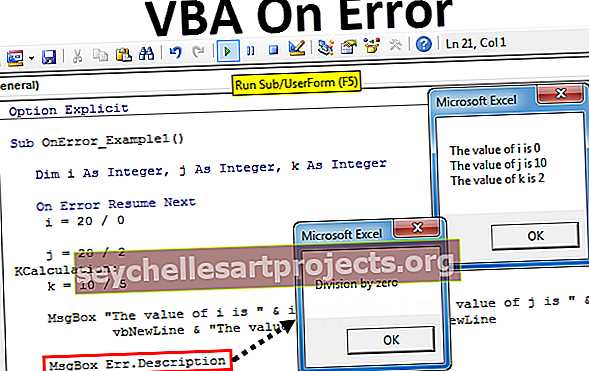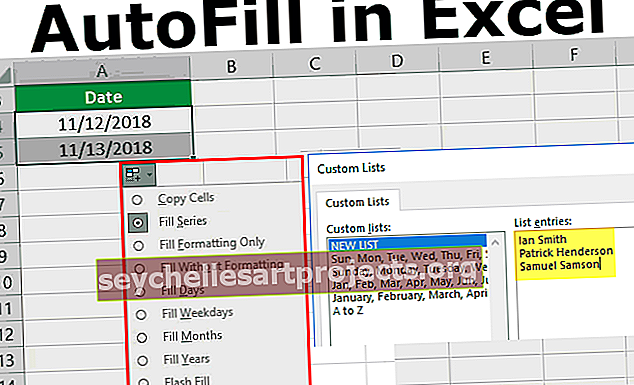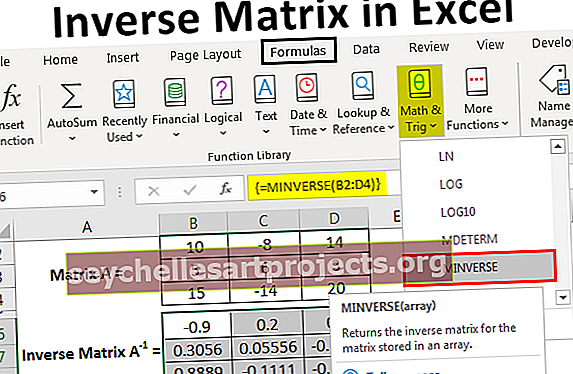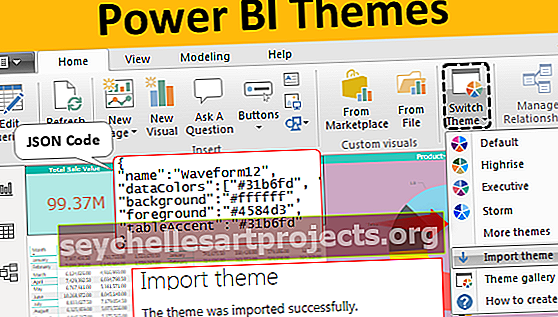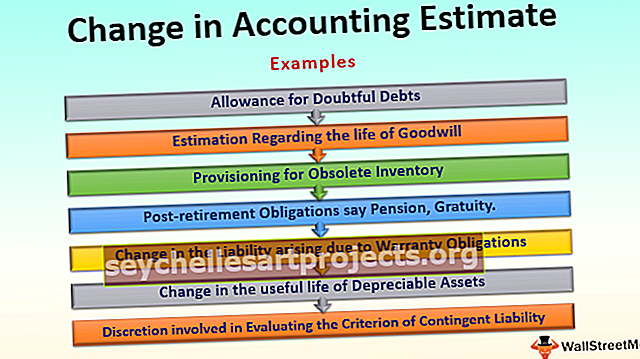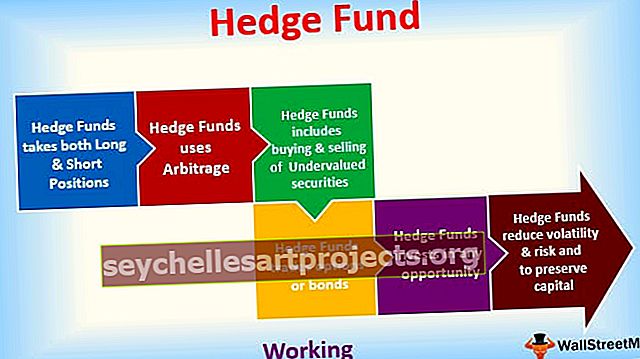Kuidas kasutada Excelis automaatset täitmist? | Viis parimat meetodit (koos näidetega)
Mis on Exceli automaatne täitmine?
Automaatne täitmine on Exceli funktsioon, kus excel tuvastab seeria ja täidab andmed meie jaoks automaatselt, kui me andmeid alla lohistame, näiteks kui lahtri väärtusel 1 ja teisel allpool oleval lahtril on väärtus 2, kui valime mõlemad lahtrid ja lohistame lahtrid alla visuaalne esitus on nagu kindel rist ja seeria täidetakse automaatselt, mis on Exceli automaatse täitmise funktsioon.
Viis parimat viisi automaatse täitmise kohta Excelis
- Lihtne Exceli automaatse täitmise võimalus
- Automaatne täitmine, kasutades rohkem kui ühte algväärtust
- Automaatse täitmise kuupäevad ja kellaajad Excelis
- Teksti väärtuste automaatne täitmine Excelis
- Exceli kohandatud loend
Nüüd käsitleme kõiki meetodeid üksikasjalikult
# 1 - lihtne automaatse täitmise võimalus
- Sisestage lahtrisse mis tahes väärtus.

- Valige see lahter. Näete, et lahtri paremas alanurgas on väike ruut, mida nimetatakse Exceli täitekäepidemeks. Vaadake allpool kuvatõmmist.

- Hiire lohistamise abil on see täitekäepide täidetavate lahtrite kohal.

- Excel täidab valitud lahtrid, korrates väärtust esimeses lahtris või sisestades järjestuse esimesest lahtrist ja teisest lahtrist. Vaadake ülaltoodud ekraanipilti.
- Paremas alanurgas valitud lahtrivahemiku lõpus on saadaval kast Automaatse täitmise suvandid (näidatud alloleval ekraanipildil).

- Klõpsake seda kasti. See näitab paljusid automaatse täitmise suvandeid:

- Lahtrite kopeerimine - algse lahtri väärtuse kopeerimine kogu valitud vahemikku.

- Täida seeria - täitke valitud vahemik väärtusega, suurendades seda 1 võrra.

- Ainult vormingu täitmine - täitke valitud vahemik vormingu, kuid mitte alglahtri väärtustega.

- Täida ilma vormindamiseta - täitke valitud vahemikud väärtustega, mitte vormindusega.

- Flash Fill - täitke valitud vahemik andmetega pärast mustrite tuvastamist.

# 2 - automaatne täitmine, kasutades rohkem kui ühte algväärtust
Andmetes olevate mustrite tuvastamiseks tippige kõigepealt oma seeria kaks väärtust esimesse ja teise lahtrisse. Valige mõlemad lahtrid ja lohistage täitekäepide täidetavas vahemikus.
Excel tunneb mustri nende kahe lahtriväärtuse järgi automaatselt ära ja täidab jätkuva lahtrivahemiku. Neid samme kasutades saame lahtrivahemiku täita sammude või sammude kaupa. Vaadake allolevat ekraanipilti.

Lohistage need kaks lahtrit ja see täidab selle väärtuse mustri valitud lahtrivahemikus automaatselt, nagu allpool näidatud:

Märkus. Kui soovite lahtrivahemiku täita alternatiivsete korduvate väärtustega, täitke kaks esimest lahtrit väärtustega.

Valige need lahtrid ja lohistage täitekäepide valitud vahemikus ning klõpsake siis nuppu „Automaatse täitmise suvandid”. Seejärel valige lahtrite algväärtuste kordamiseks valitud vahemikus valik „Kopeeri lahtrid“ ja lõpptulemus on kuvatud allpool.

# 3 - kuupäevade ja kellaaegade automaatne täitmine Excelis
Samuti saame Excelis kuupäevad ja kellaajad automaatselt täita. Kuidas seda teha, saab mõne näite abil aru:
- Sisestage lahtrisse mis tahes kuupäev või kellaaeg

- Lohistage täitekäepide valitud vahemikus.

- Valitud vahemik täidab kuupäevade rea, lisades ühe päeva.

- Erinevat tüüpi täitmist saate muuta, klõpsates kastil Automaatne täitmine.

Märkus. Kui lohistate aega üle valitud lahtrivahemiku, täidetakse see ühe tunni lisamisega rea korraga. Vaadake allpool kuvatõmmist.

Kui lohistame aega, on automaatse täitmise suvandite kastil neli sama valikut, mida käsitlesime jaotises „Sama automaatne täitmine”.

Kuupäevade jaoks on Excelis Exceli automaatse täitmise suvandite all täiendavad valikud koos nelja suvandiga (kopeerige lahtrid, täitke seeria, täitke ainult vorming, täitke ilma vormindamiseta). Need Exceli automaatse täitmise lisavalikud on:
- Päevade täitmine - valitud lahtrite täitmisel jälgitakse päeva mustrit.

- Täida nädalapäevad - vaadake valitud lahtreid täites päeva mustreid, kuid välistage seerias laupäevad või pühapäevad.

- Täida kuud - otsige valitud lahtreid täites mustrit kuus.

- Täida aastad - valitud lahtrite täitmisel otsige aasta mustrit.

# 4 - Exceli tekstiväärtuste automaatne täitmine
Excel täidab rea või veeru tekstiväärtustega, korrates väärtusi valitud lahtrivahemikus. On mõned tekstiväärtused, mille Excel tunnistab seeria osana. Nemad on:
- Tööpäevad (näidatud alloleval ekraanipildil)

- Kuud (näidatud alloleval ekraanipildil)

- Koht (näidatud allpool ekraanipildil)

- Tekst ja number (näidatud alloleval ekraanipildil)

# 5 - Excelis kohandatud loendite loomine
Automaatse täitmise väärtuste jaoks pakub Excel tollivõimalust, kus saame luua üksuste loendi (nn kohandatud loend). Allpool on kohandatud loendi loomise etapid.
- Avage Fail.

- Klõpsake valikul Suvandid.

- Avaneb Exceli suvandite dialoogiboks . Klõpsake vasakpoolsel paanil valikut Täpsem.

- Mõned redigeerimisvalikud kuvatakse parempoolses kastis. Minge jaotisse Üldine ja klõpsake nuppu Muuda kohandatud loendeid , nagu allpool näidatud:

- Avaneb kohandatud loendi dialoogiboks.

Vastavalt Kohandatud nimekirjad osast vasakul äärel kasti, sest me ei näe neid on süsteemi määratletud loetelud.
Siin saame luua oma kohandatud loendi ja kasutada seda samamoodi nagu süsteemi määratletud kohandatud loendid.
Loome oma nimekirja kirjutades mõned väärtused ükshaaval paremal kasti all Loetelu kanded ja klõpsa nupule Lisa (näidatud allpool pildil).

Klõpsake nuppu OK ja väljuge Exceli suvandite dialoogiboksist.
Nüüd sisestage lahtrisse meie enda loendi esimene väärtus käsitsi ja lohistage täitekäepide valitud lahtrivahemikku, nagu allpool näidatud.

See täidetakse meie loodud üksuste loendiga.